Ha dolgozol a Photoshop-pal, tudod, mennyire fontos a betűtípusok kijelölése és kezelése a sikeres tervezéshez. A Photoshop CC 2014-es júniusi frissítése jelentős újdonságokat hozott a betűtípuskezelés terén, amelyek segítenek gyorsabban és egyszerűbben megalkotni a terveidet. Ebben az útmutatóban megtudhatod, hogyan használhatod ki ezeket a fejlesztéseket.
Legfontosabb megállapítások
- Élő előnézet a betűtípusokhoz az azonnali kiválasztáshoz
- Fejlettebb keresési funkciók a betűtípusokhoz
- Javított integráció az Adobe Typekit-tel
- Automatikus betűtípus-csere hiányzó betűtípusok esetén
Lépésről lépésre útmutató
Használja az új betűtípus-assignációt a Photoshopban
Indítsd el a Photoshoppot, és válassz ki egy szöveg réteget a szöveges eszköz aktiválásához. A betűtípusok kiválasztásakor azonnal észre fogod venni azokat a fejlesztéseket, amelyek megkönnyítik a munkádat.

Élő előnézet aktiválása
Ha most megnyitod a betűtípus menüt, bármely betűtípus fölé navigálhatsz anélkül, hogy ki kellene választanod. Ez az új élő előnézeti funkció. Így azonnal láthatod, hogyan néz ki a betűtípus a szöveged kontextusában.
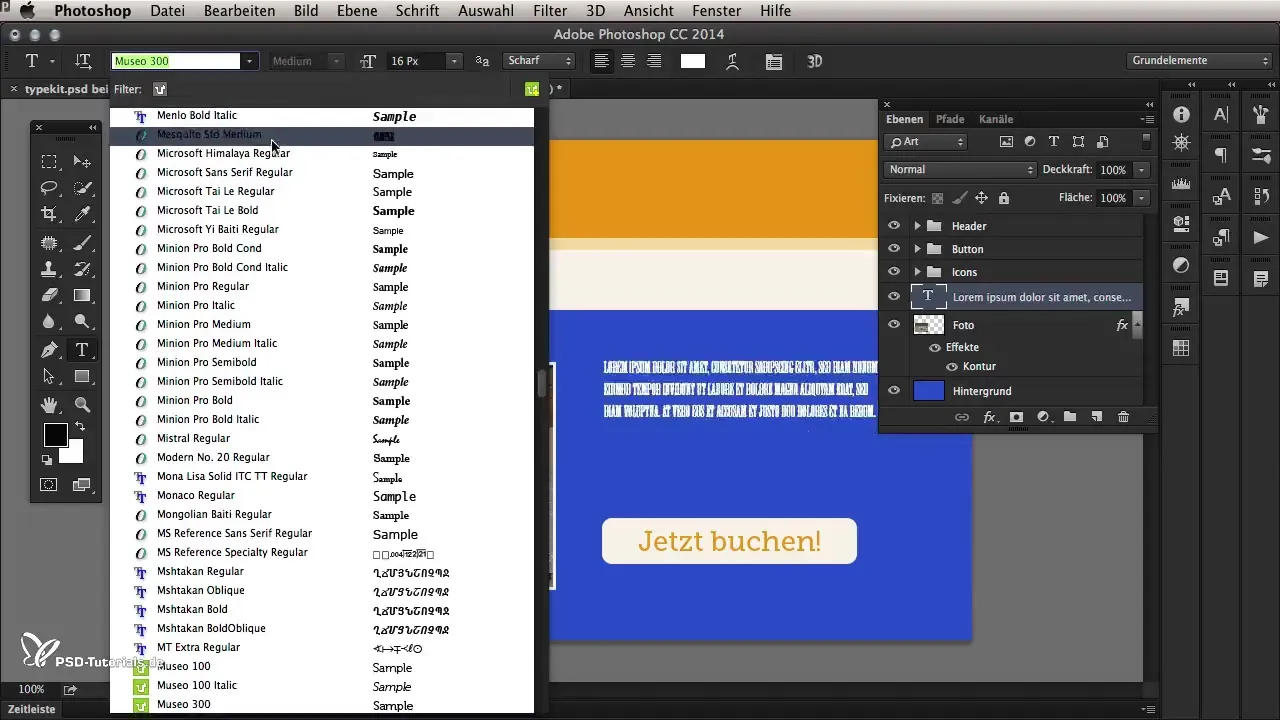
Hatékony keresés a betűtípusok között
A verzió további kiemelkedő jellemzője a kiterjesztett keresési funkció. Míg korábban általában a betűtípus kezdőbetűit írtad be, most bármilyen betűre kereshetsz a betűtípusokon belül. Például ha beírod a „ge” szót, nemcsak olyan betűtípusok jelennek meg, amelyek „G”-vel vagy „E”-vel kezdődnek, hanem azok is, amelyekben ezek a betűk valahol a névben szerepelnek.
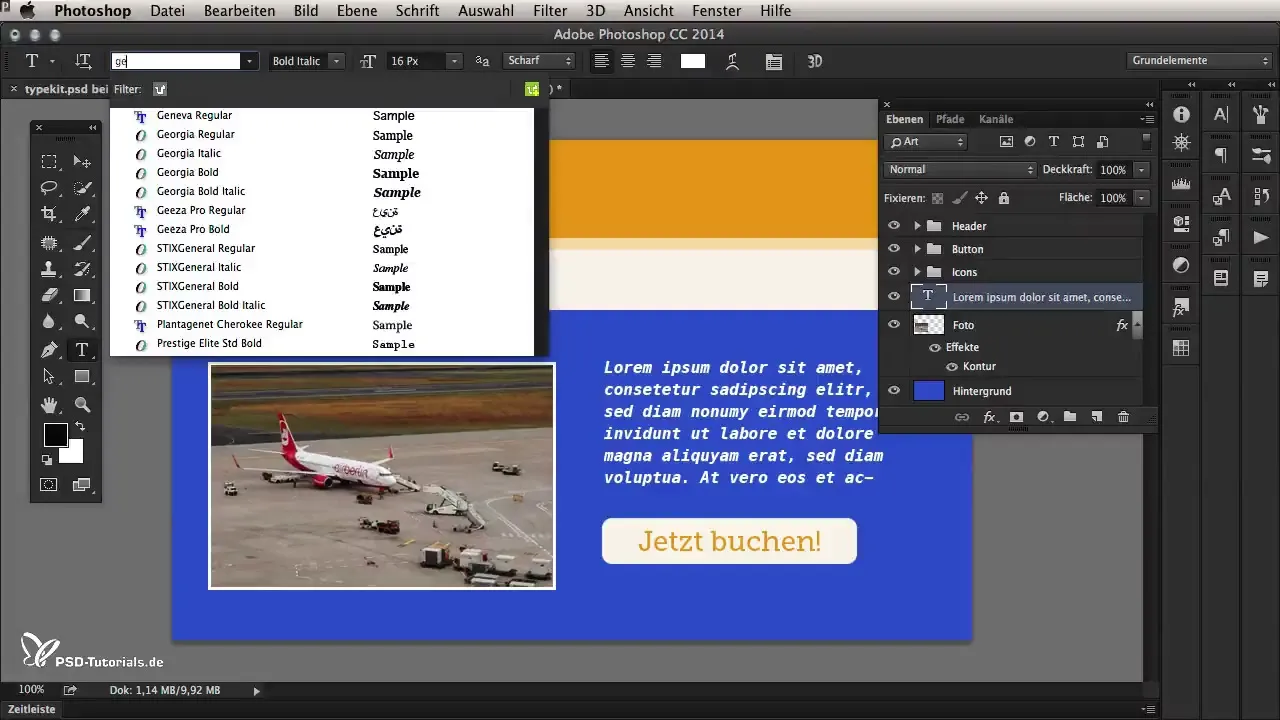
Szűrőopciók betűtípusokhoz
Ez az új szűrőfunkció lehetővé teszi, hogy a betűtípusokat speciális jellemzők, például vastag vagy keskeny alapján szűrd. Ez azt jelenti, hogy például csak azokat a betűtípusokat láthatod, amelyek egyszerre vastagok és keskenyek. Ez jelentősen megkönnyíti a kiválasztást.
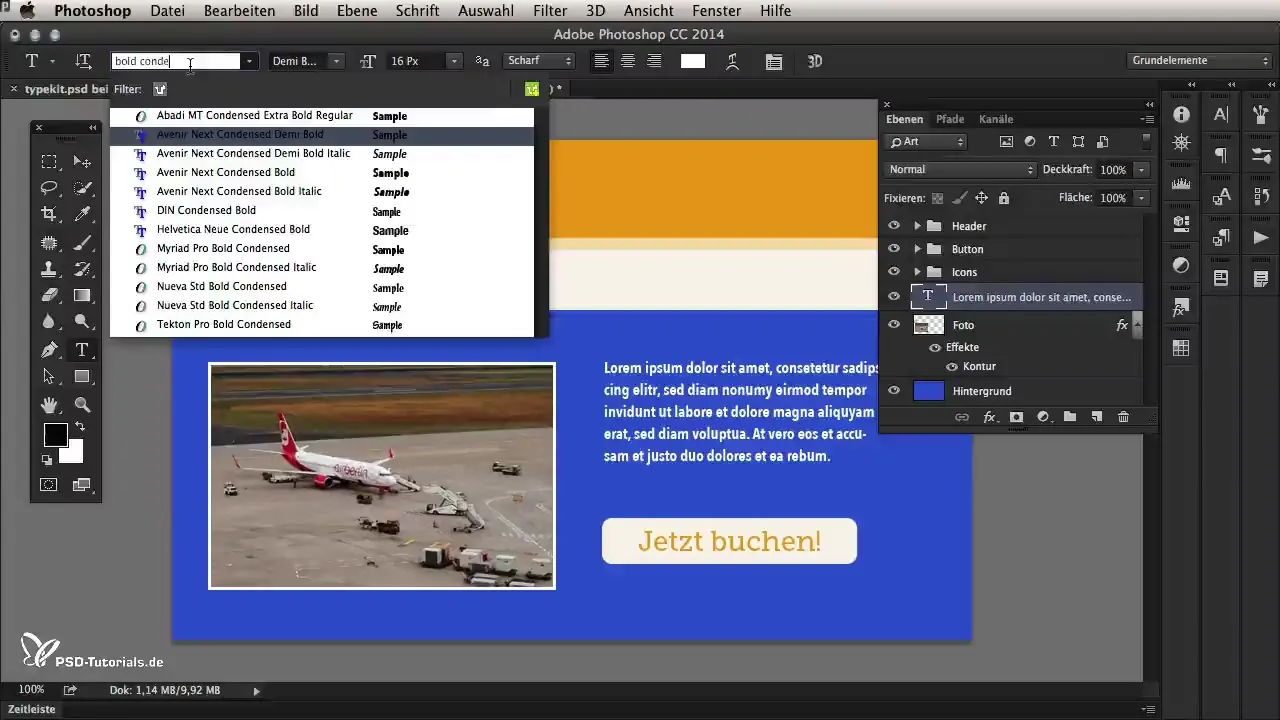
Kapcsolódás az Adobe Typekithez
A új funkciók középpontjában a jobb integráció az Adobe Typekittel áll. Ez az online betűtípus könyvtár számos betűtípushoz való hozzáférést biztosít, amelyeket közvetlenül felhasználhatsz a projektjeidben anélkül, hogy további licenceket kellene vásárolnod. Láthatsz, mely betűtípusok elérhetők, és egy egyszerű kattintással használhatod őket asztali alkalmazásokban, mint a Photoshop, Illustrator vagy Word.
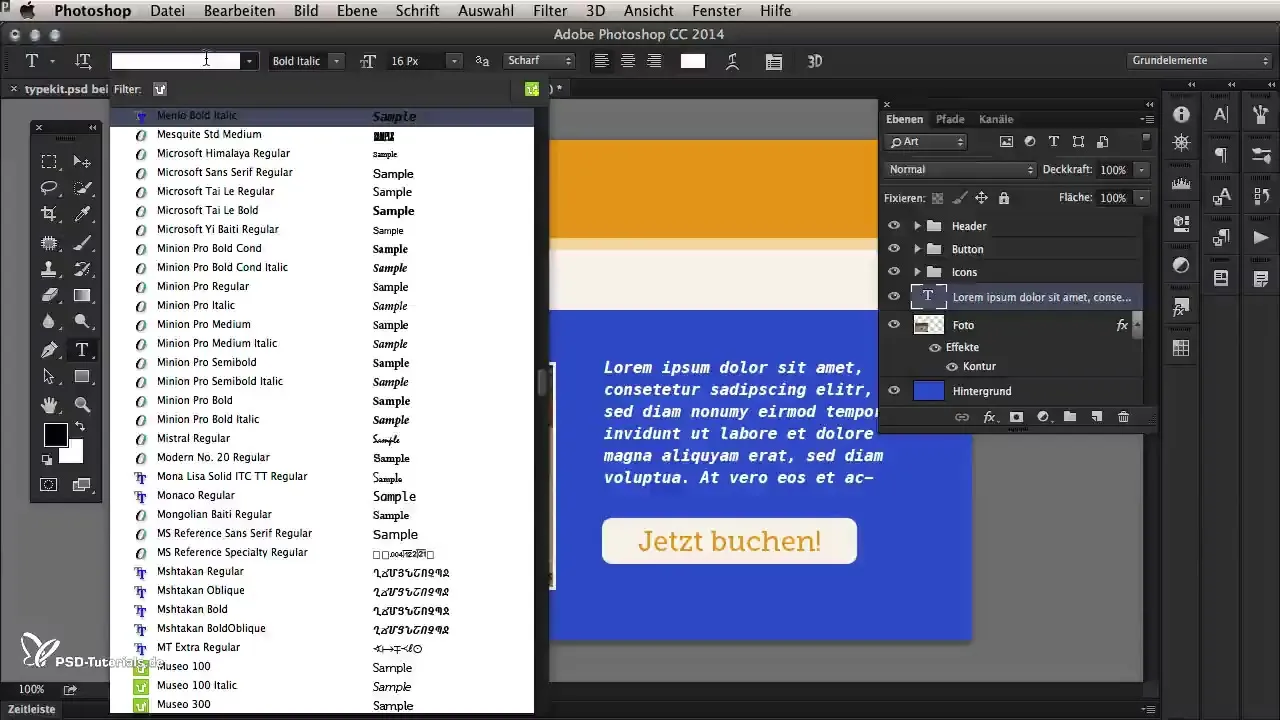
Betűtípusok szinkronizálása
A Typekit-tel való szinkronizálás lehetővé teszi számodra, hogy betűtípusokat adj hozzá, miközben a betűtípusok menüben keresed a rendelkezésre álló betűtípusokat és szinkronizálsz őket a munkaterületedre. Így biztos lehetsz benne, hogy mindig hozzáférsz a legfrissebb betűtípusokhoz anélkül, hogy extra költségeket kellene fizetned.
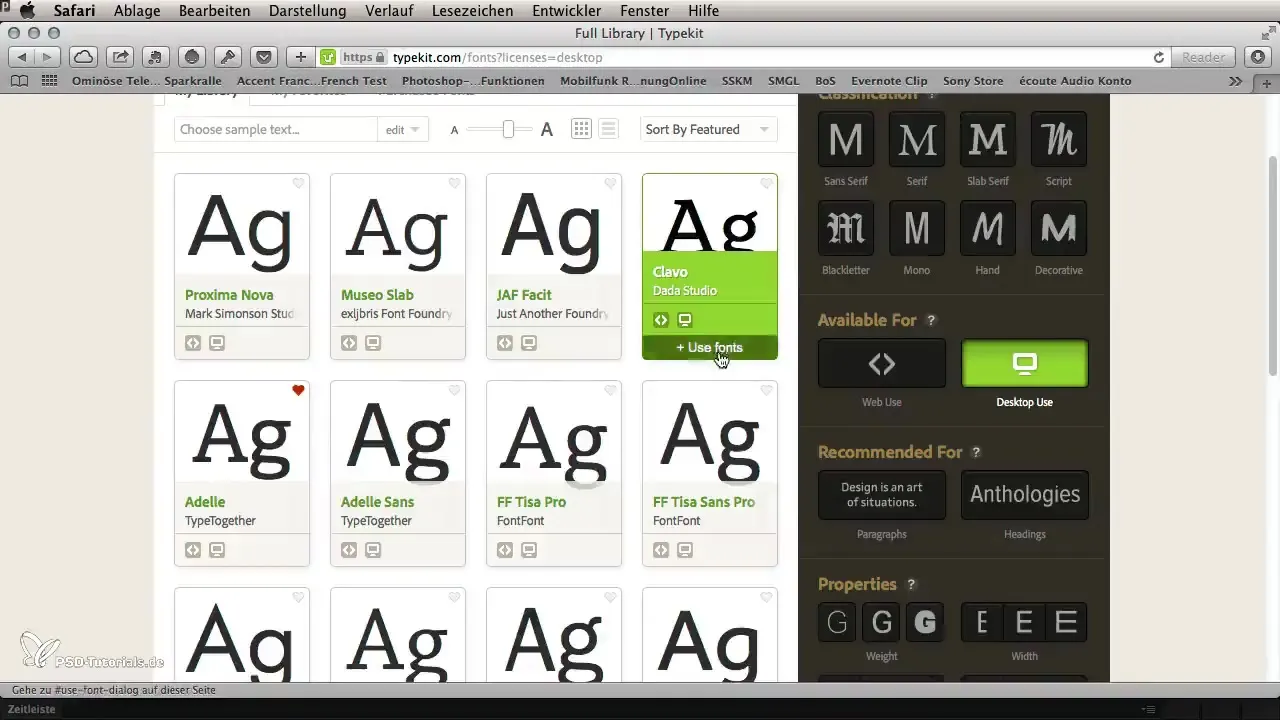
Új betűtípusok használata a Photoshopban
Ha új betűtípust adj hozzá a Typekit profilodhoz, azt azonnal felhasználhatod a Photoshopban. A betűtípus kiválasztása után ez megjelenik a betűtípus menüben, és elérhetővé válik számodra a terveidhez.
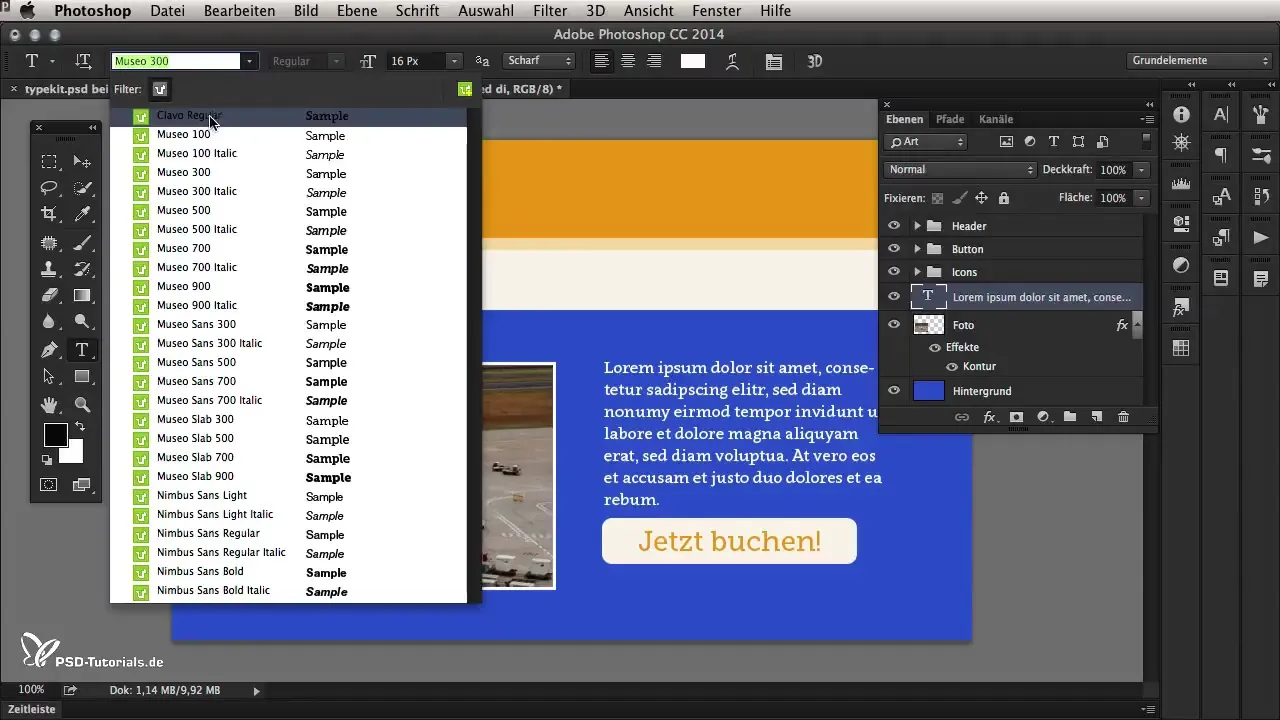
Hiányzó betűtípusok egyszerű kezelése
Egy nagyszerű funkció az új hiányzó betűtípusok kezelése. Ha egy betűtípus, amelyet a projektben használsz, nem elérhető, figyelmeztetést kapsz. A Photoshop segít neked azáltal, hogy alternatívákat javasol, vagy lehetővé teszi, hogy a betűtípust a Typekit-en keresztül aktiváld.
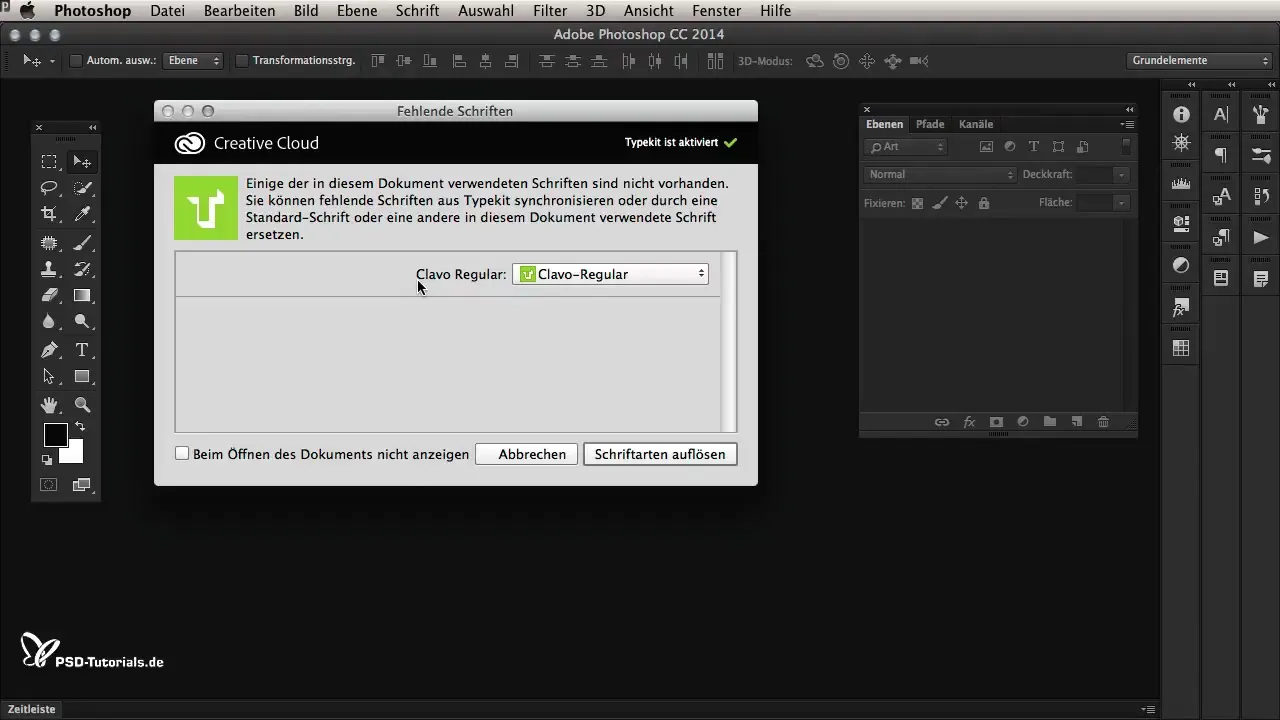
Összefoglalás – Betűtípusok hatékony kezelése a Photoshop CC 2014-ben
Ebben az útmutatóban megtanultad, hogyan használhatod a Photoshop CC 2014 új betűtípuskezelési funkcióit. Az élő előnézet, a kiterjesztett keresés és az Adobe Typekit integrációja jelentősen megkönnyíti a munkádat, és egyúttal hozzáférést biztosít egy széles betűtípus választékhoz.
Gyakran Ismételt Kérdések
Mi újdonság a Photoshop CC 2014 betűtípus-assignációjában?Az élő előnézet és a kiterjesztett betűtípus keresés gyorsabb kiválasztást tesz lehetővé.
Hogyan működik az Adobe Typekittel való integráció?Betűtípusokat választhatsz a Typekit-ből, és szinkronizálhatod őket közvetlenül az asztali alkalmazásaidban.
Mi történik, ha egy betűtípus nem elérhető?A Photoshop alternatívát kínál, vagy lehetővé teszi a közvetlen aktiválást a Typekit-on keresztül.
Licencet kell vásárolnom a Typekithez?Amíg aktív Adobe-előfizetésed van, betűtípusokat használhatsz a Typekit-ből.
Hogyan szűrhetek bizonyos betűtípusjellemzők szerint?Használja a betűtípus menü szűrőopcióit, hogy betűtípusokat találjon a vastagság vagy szélesség jellemzői alapján.


